Si has estado en Minecraft jugando solo y ahora quieres poder jugar con amigos, te contamos cómo hacer un servidor de Minecraft. Cabe señalar que aquí hay una guía para alojar su propio servidor. Sin embargo, puede alquilar un servidor de Minecraft que automatizará la tarea con solo unos pocos clics.
Propia edición Java de Minecraft
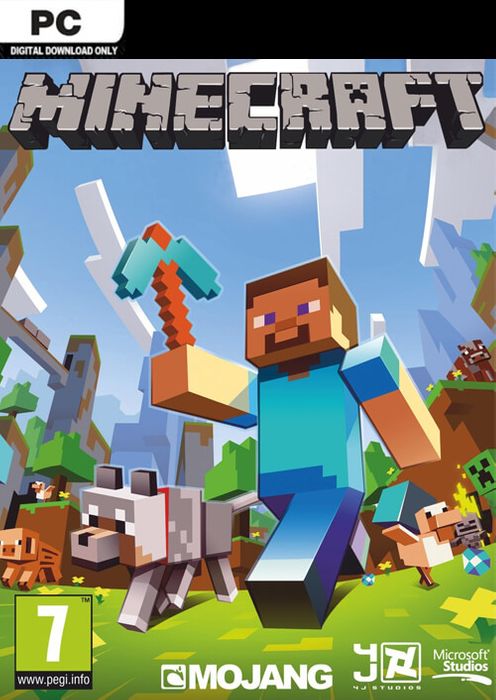
Puede parecer una obviedad, pero es obligatorio tener Minecraft Java Edition para continuar con este tutorial. Si tiene la versión Bedrock o la edición de Windows 10 de Minecraft, no podrá alojar su propio servidor personalizado. Minecraft Java Edition se puede comprar y descargar aquí .
Instalar la última versión de java
El primer paso para configurar un servidor de Minecraft es asegurarse de tener la última versión de Java instalada en su computadora. Minecraft requiere Java para ejecutar el juego y tener la última versión te ayudará a ejecutar tu servidor sin problemas. Puede instalar la última versión de Java aquí . Una vez en el sitio, haga clic en el botón rojo de descarga de Java como se muestra a continuación:
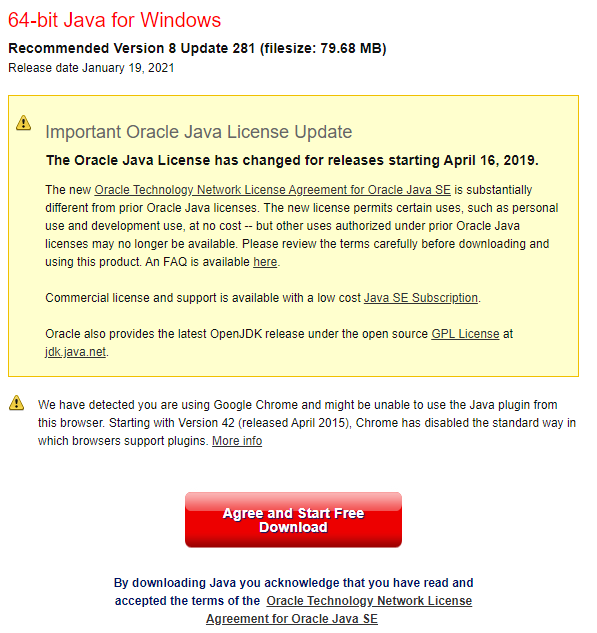
Cuando haya aceptado los términos de uso, Java se descargará en su computadora. El archivo de tiempo de ejecución del instalador de Java debería estar ahora en la carpeta de descargas de su computadora. Una vez en la carpeta de descargas, busque el archivo ejecutable que comienza con jre- y ejecútelo. Es posible que aparezca una ventana emergente de Windows preguntando si la aplicación puede realizar cambios en su computadora. Haga clic para permitir el acceso y una vez que se inicie la aplicación, haga clic en Instalar.
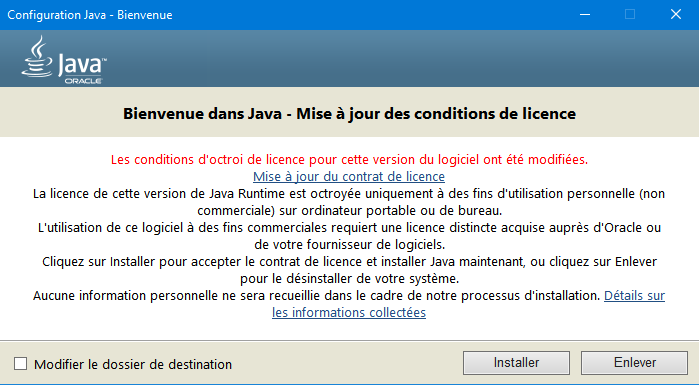
Es posible que se le solicite que desinstale una versión anterior de Java porque mantener una versión anterior podría causar conflictos de configuración para su servidor. Una vez eliminadas las versiones anteriores, continúe con los pasos de instalación hasta que Java se descargue y actualice.
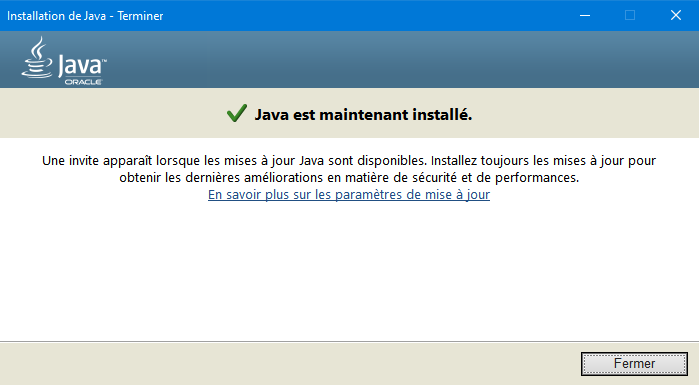
Eso es todo, ahora que Java está instalado en su computadora, ¡podemos ponernos manos a la obra!
Descargar Servidor Minecraft
Así que ahora necesitas descargar Server.jar desde el sitio web oficial de Minecraft .
Nota: si desea una versión anterior, puede encontrar una lista de versiones de Minecraft en este sitio . Haga clic en el archivo jar del servidor de la versión deseada.
Una vez en la página oficial de Minecraft, haga clic en el enlace minecraft_server.1.xx.x.jar del servidor de Minecraft como se indica. En el siguiente ejemplo, estamos en la versión 1.16.5 de Minecraft .
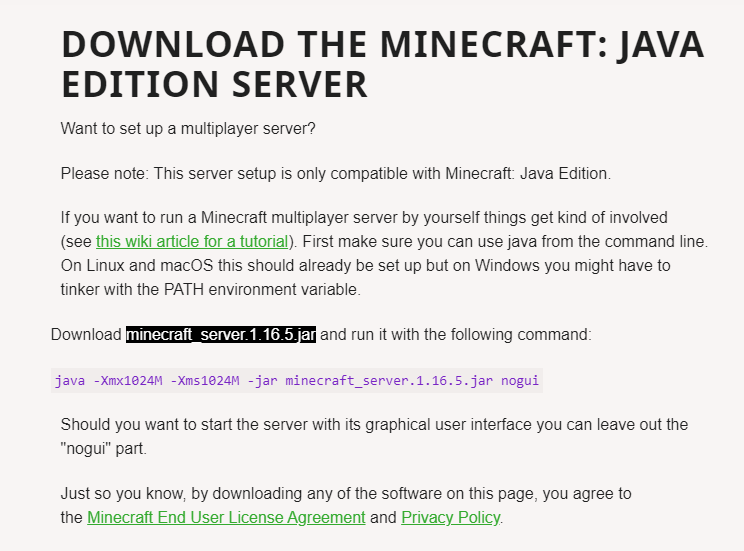
Su navegador puede informarle que el archivo puede ser dañino para su computadora. Esto se debe a que cualquier archivo .jar se considera inseguro cuando se descarga en la mayoría de los navegadores. Simplemente haga clic en Conservar porque este es un archivo .jar del servidor oficial de Minecraft en el que puede confiar.
Antes de ejecutar este archivo .jar, debe crear una carpeta que contenga todos los archivos del servidor. La forma más fácil es crear esta carpeta en su escritorio para un acceso rápido. ¡No olvide cambiar el nombre de la carpeta porque Nueva carpeta no es muy informativo!
A continuación, deberá arrastrar el archivo server.jar previamente descargado a la carpeta que creó en su escritorio. Una vez hecho esto, haga doble clic derecho en server.jar para ejecutarlo. Aparecerán nuevos archivos para tu servidor y estos te permitirán configurarlo.
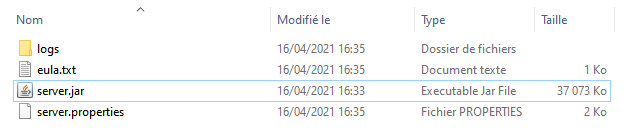
Antes de que pueda iniciar su servidor de Minecraft, debe aceptar los términos del CLUF de Minecraft . Para hacer esto, abra el archivo eula.txt con su bloc de notas. En él, deberías encontrar esta línea:

En lugar de eula=false, poner eula=true. Una vez editado, guarde el documento de texto para que el acuerdo esté completo. A continuación, puede salir del documento de texto del EULA. Ahora que se aceptan los términos, debe ejecutar el archivo server.jar nuevamente para cargar las carpetas necesarias en su servidor. Debería ver muchos documentos de texto nuevos, así como una ventana del servidor que se abre como se muestra a continuación.
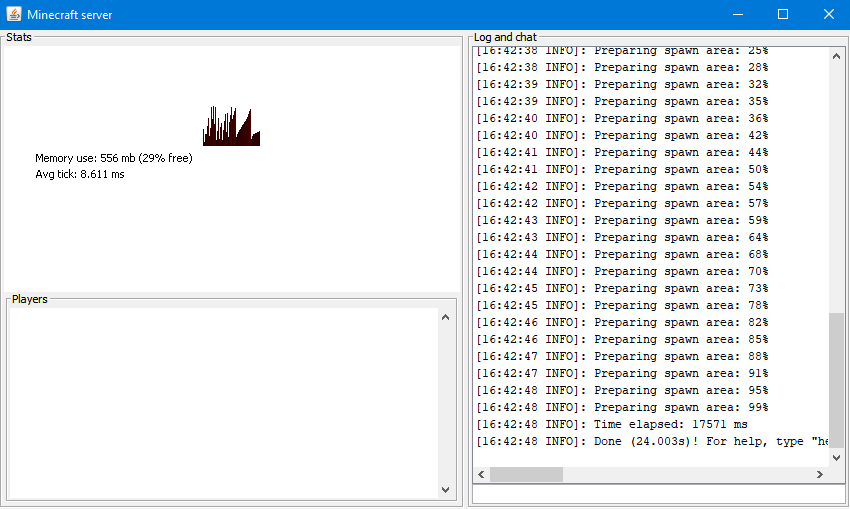
¡Su nuevo servidor está oficialmente lanzado y listo para funcionar! Los jugadores deberían poder encontrar su servidor en la pestaña multijugador si están en la misma conexión a Internet en la que está configurado su servidor. Si desea ejecutar el servidor para que sus amigos puedan unirse a su juego desde una conexión a Internet diferente, le diremos cómo hacerlo un poco más abajo.
Comandos para ejecutar y optimizar el servidor
El siguiente paso que vamos a dar es crear un archivo por lotes que podamos usar para iniciar nuestro servidor y ayudar a que funcione sin problemas para evitar retrasos. Para ello, cree un nuevo documento de texto en su carpeta que contenga el servidor. Una vez hecho este documento, asígnale un nombre para que sea el que iniciará nuestro servidor. Ejemplo :
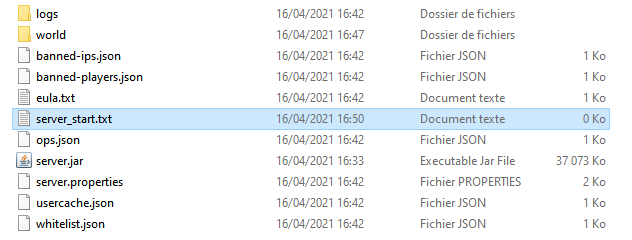
Una vez renombrado, haga doble clic en él para abrir el documento y agregue el texto a continuación. Este es un comando para ayudar a que su servidor funcione sin problemas.
java -Xms1024M -Xmx1024M -jar server.jar
pause
que dan:
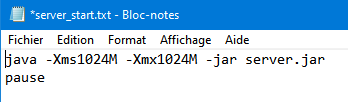
Para entender este comando es necesario saber que -Xms1024My -Xmx1024Mson dos líneas que ayudan al servidor a trabajar con más memoria RAM. Esto asigna un gigabyte de RAM para que se ejecute el servidor. Cuanta más RAM haya, más su servidor podrá soportar la carga. -Jar y server.jar ejecutan el archivo jar del servidor que tienes en la misma carpeta. Puede aumentar la RAM asignada al servidor cambiando estos valores. Por ejemplo, para asignar 6 GB, tendría que poner-Xms6G -Xmx6G
Finalmente, pauseal final permite que la ventana que ejecuta el archivo por lotes permanezca abierta. Esto es útil para detectar problemas que pueden estar causando que su servidor se bloquee al iniciarse o durante el juego. Luego guarde este archivo. Vaya a Archivo > Guardar como para guardar este archivo, ya que cambiará el archivo txt a .bat.

Recuerde eliminar el archivo antiguo que todavía está en .txt. Ahora necesita probar el servidor y asegurarse de que se inicie con el archivo por lotes. Abra su nuevo archivo y asegúrese de que el servidor se esté iniciando.
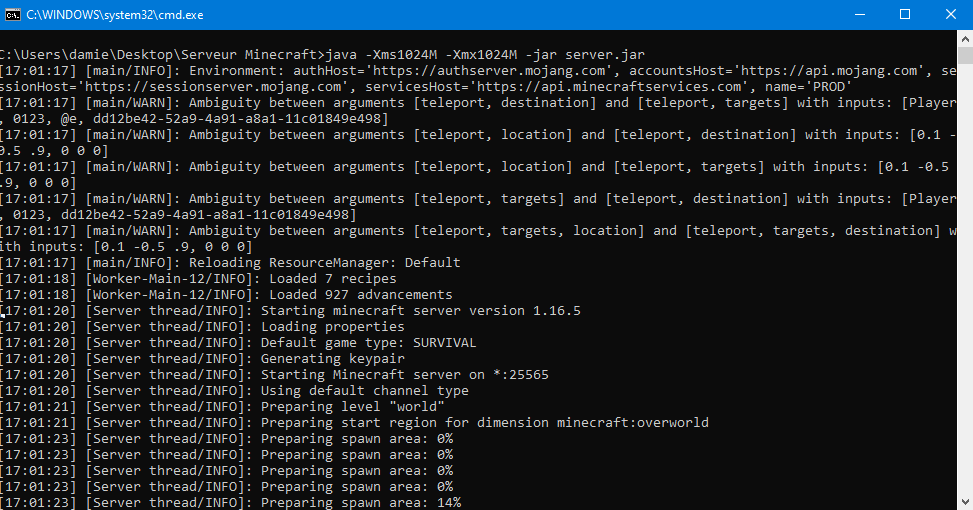
Debería tener esta ventana que se abre además del servidor.
Configuración de las propiedades del servidor
Ahora que el servidor está listo para iniciarse, podrá modificar algunas propiedades del servidor para personalizar Minecraft. Abra el archivo server.propertiescon el bloc de notas para acceder a las opciones.
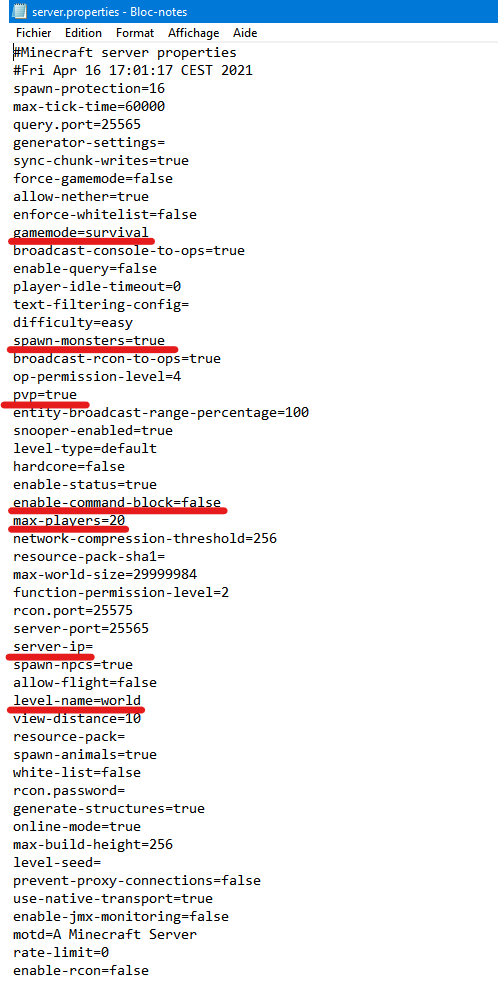
Las opciones resaltadas en la imagen de arriba son algunas de las más importantes que debe conocer. La primera propiedad gamemode = survivaldetermina el modo de juego que usted y sus jugadores jugarán en el servidor predeterminado. Esto está configurado de forma predeterminada en Supervivencia, lo que significa que tendrás que administrar tu hambre. Configurarlo para gamemode = creativepermitir a los jugadores construir, destruir y robar fácilmente.
La siguiente spawn-monsters = truees una propiedad que indica si pueden aparecer monstruos de servidor y enemigos peligrosos. Cambiar esto spawn-monsters = falseevitará que aparezcan mobs, incluso en el modo de supervivencia.
Una de las propiedades más importantes con los servidores de Minecraft es la siguiente línea pvp = true. PvP significa que los jugadores podrán atacarse entre sí si así lo desean. De forma predeterminada, este parámetro se establece en true. Establecer esto en pvp = falsedesactivará la capacidad de los jugadores para luchar.
La línea de comando enable-command-block = falsees una línea que deshabilita el uso del bloque de comando en el servidor. Si establece esto en enable-command-block = true, el bloque de comando será utilizable.
Justo debajo de la línea del bloque de comandos está la línea que define el número máximo de jugadores que pueden unirse al servidor. El valor predeterminado que se muestra aquí es max-players = 20que si desea un servidor más pequeño o más grande, cambie el número.
Las dos últimas propiedades subrayadas son la dirección IP del servidor y el nombre mundial. La dirección IP del servidor será utilizada por jugadores de todo el mundo para acceder a su servidor. El nombre del mundo es el mundo que estás jugando en tu servidor. Está configurado de worldforma predeterminada porque se genera un mundo aleatorio de Minecraft al crear archivos de servidor. Puede reemplazarlo con cualquier mapa de Minecraft que descargue de Internet, pero debe asegurarse de colocar el archivo de mapa completo en la carpeta de su servidor y luego cambiar level-name = worlda level-name = nom de votre carte minecraft.
Conexión a su servidor de Minecraft
Antes de que pueda dar la bienvenida a jugadores de todo el mundo a su servidor de Minecraft, debe asegurarse de que el puerto que usa Minecraft esté abierto. De forma predeterminada, Minecraft usa el puerto 25565. Es complicado para nosotros explicar cómo abrir su puerto porque cada caja de Internet es diferente. No dudes en hacer una búsqueda sobre este tema según tu proveedor de internet. Este tema en nuestro foro podría ayudarte.
Ahora necesitas conectarte al servidor. El primer paso es ejecutar su archivo por lotes para iniciar el servidor. Una vez que se inicie el servidor, abra su página de inicio de Minecraft y asegúrese de cargar la versión de Minecraft que coincida con la versión del servidor que descargó. Al momento de escribir este artículo, la versión 1.16.5 de Minecraft era la última versión. Sin embargo, si se vuelve obsoleto, puede crear un nuevo servidor o simplemente cargar la versión 1.16 de Minecraft.
Una vez que se inicie Minecraft, haga clic en la pestaña multijugador y debería encontrar este menú:
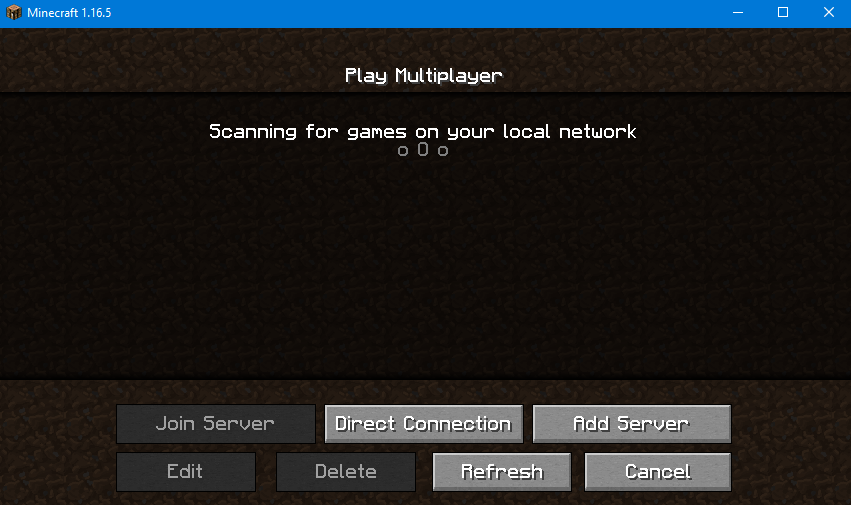
Luego haga clic en Agregar servidor para acceder a este menú:
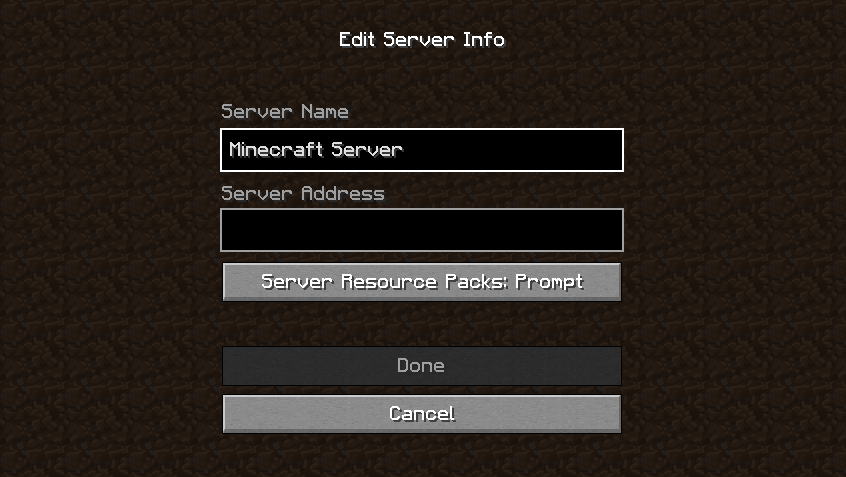
En el cuadro Nombre del servidor, asegúrese de agregar un nombre de servidor y en la dirección del servidor debe ser su dirección IP pública para que otros jugadores puedan conectarse a su servidor. También asegúrese de tener una dirección IP pública única; de lo contrario, tendrá que dar su dirección IP cada vez. Es posible que también deba ingresar dos puntos y el puerto 25565 después de la dirección. Aquí hay un ejemplo: 112.118.218.0:25565
Para conocer su dirección IP, puede utilizar este sitio .
Una vez hecho esto, debería ver su servidor creado y puede conectarse a él. Si su conexión falló, verifique la dirección IP que ingresó y la configuración de reenvío de puertos. Si ve una barra de conexión verde con puntos abiertos para conectarse a su servidor, puede ingresar y jugar en su propio servidor personalizado.
Fuente: Codakid

